Fotoğraf makinesi sürücüsünün kurulmuş olduğunu kontrol edin
1. Fotoğraf makinesini kapatın.
2. Fotoğraf makinesine Nikon onaylı bir hafıza kartının doğru takılmış olduğundan emin olun.
3. Fotoğraf makinesini birlikte verilen USB kablosuyla bilgisayara bağlayın.
4. Fotoğraf makinesini açın.
Kamera sürücüsü doğru bir şekilde kurulmuşsa, bu sürücü aşağıda gösterildiği gibi Cihaz Yöneticisi'nde görüntülenir.
Windows 10: Windows Sistemi > Denetim Masası > Donanım ve Ses > Cihaz Yöneticisi.
Kullanılan fotoğraf makinesine ve Windows işletim sistemine bağlı olarak fotoğraf makinesinin başka bir kategori altında listelenebileceğine dikkat edin.
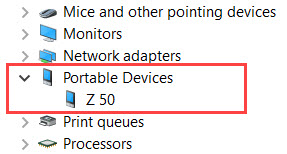
Fotoğraf makinesi Cihaz Yöneticisi'nde görüntülenmiyorsa aşağıdaki sorun giderme adımlarını deneyin.
Kabloları tekrar bağlarken fotoğraf makinesini kapatın ve bilgisayarla iletişimini kontrol etmek için tekrar açın.
- Birlikte verilen USB kablosunun her iki ucunun (fotoğraf makinesi ve bilgisayar) emniyetli bir şekilde bağlandığını kontrol edin.
- Fotoğraf makinesini bilgisayardaki başka bir USB portuna bağlamayı deneyin. Başka bir port kullanıldığında bazen bilgisayar fotoğraf makinesini otomatik olarak algılar.
- Fotoğraf makinenizle birlikte verilen USB kablosunu kullanmıyorsanız sorunun nedeni bu olabilir. Başka bir USB kablosu deneyin.
- USB hub kullanmayın.
- Virüsten koruma yazılımınız fotoğraf makinesiyle iletişimi etkiliyor olabilir. Bunu kontrol etmek için virüsten koruma yazılımını geçici olarak devre dışı bırakın ve bağlanma işlemini yeniden başlatın.
- Ücretsiz Nikon NX Studio yazılımını kurun. Bu yazılım Nikon fotoğraf makinesi sürücülerini bilgisayara otomatik olarak kurar. Bilgisayarı yeniden başlatın ve bağlanma işlemini tekrar başlatın.
Alternatif çözüm: Görüntüleri bilgisayarınıza indirmek için bilgisayarınızdaki hafıza kartı yuvasını veya harici bir kart okuyucu kullanın.
Fotoğraf makinesi Cihaz Yöneticisi'nde bir bilinmeyen cihaz (ünlem işaretiyle) olarak görüntüleniyorsa aşağıdaki sorun giderme adımlarını deneyin.
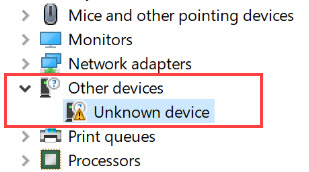
- Bilinmeyen cihaz öğesine sağ tıklayın ve Sürücü Yazılımını Güncelleştir ögesini seçin. Sistem, fotoğraf makinesi sürücüsünü bulup başarıyla yükleyebilir.
- Sürücü güncelleme başarılı olmazsa bilinmeyen cihaz öğesine sağ tıklayın, Kaldır tuşuna tıklayın, ardından ekrandaki yönergeleri takip edin. Fotoğraf makinesini kapatın ve bilgisayardan ayırın. Ücretsiz Nikon NX Studio yazılımını kurun. Bu yazılım Nikon fotoğraf makinesi sürücülerini bilgisayara otomatik olarak kurar. Ardından bilgisayarı yeniden başlatın ve bağlanma işlemini tekrar başlatın.
- Bilgisayara takılı olan başka USB cihazları çakışmaya yol açabilir. Sorunun kaynağını bulmak için diğer USB cihazlarını tek tek çıkartın ve her seferinde fotoğraf makinesi bağlantısını tekrar test edin.
- Virüsten koruma yazılımı fotoğraf makinesiyle iletişimi etkiliyor olabilir. Virüsten koruma yazılımını geçici olarak devre dışı bırakın ve fotoğraf makinesini yeniden bağlayın.
Alternatif çözüm: Görüntüleri bilgisayarınıza indirmek için bilgisayarınızdaki hafıza kartı yuvasını veya harici bir kart okuyucu kullanın.